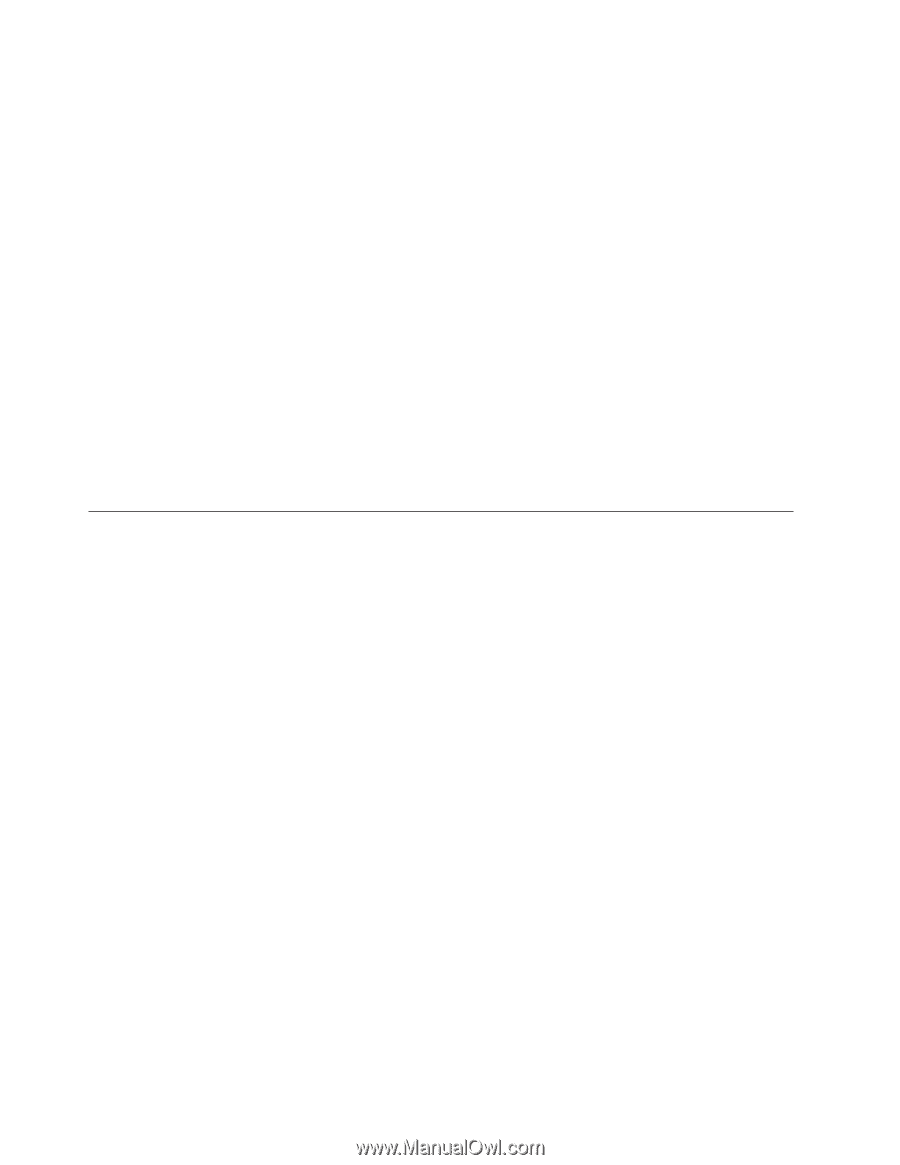Lenovo ThinkCentre M50 User guide for ThinkCentre 8185, 8186, 8187, 8188, 8189 - Page 120
Passord, systemansvarlig, Definere, endre, slette, passord, Bruke, Security, Profile, Device
 |
View all Lenovo ThinkCentre M50 manuals
Add to My Manuals
Save this manual to your list of manuals |
Page 120 highlights
Passord for systemansvarlig Ved å definere et passord for systemansvarlig hindrer du uvedkommende i å endre konfigurasjonsinnstillingene. Hvis du har ansvaret for driften av flere PCer, kan det være nyttig å definere et passord for systemansvarlig på disse PCene. Når du har lagt inn et passord for systemansvarlig, blir det vist en passordforespørsel hver gang du forsøker å starte IBM Setup Utility. Hvis du skriver feil passord, får du en feilmelding på skjermen. Hvis du skriver feil passord tre ganger, må du slå av maskinen og starte den på nytt. Hvis du har lagt inn både brukerpassord og passord for systemansvarlig, kan du oppgi hvilket som helst av passordene. Hvis du vil endre noen innstillinger, må du imidlertid oppgi passordet for systemansvarlig. Definere, endre og slette et passord Slik definerer, endrer eller sletter du et passord: Merk: Passordet kan være på opptil 7 tegn (A-Z, a-z og 0-9). 1. Start IBM Setup Utility (se "Starte IBM Setup Utility" på side 103). 2. På menyen til IBM Setup Utility velger du Security. 3. Velg Set Passwords. Les informasjonen som blir vist til høyre på skjermbildet. Bruke Security Profile by Device Alternativet Security Profile by Device blir brukt til å aktivere eller deaktivere brukertilgang til følgende enheter: IDE controller Diskette Drive Access Diskette Write Protect Når denne er satt til Disable, blir alle enheter som er koblet til IDE-styreenheten (for eksempel platelagre eller CD-ROM-stasjonen) deaktivert og ikke vist i systemkonfigurasjonen. Når denne er satt til Disable, får du ikke tilgang til diskettstasjonene. Når denne er satt til Enable, blir alle disketter behandlet som om de var skrivebeskyttet. Slik definerer du en sikkerhetsprofil for en enhet: 1. Start IBM Setup Utility (se "Starte IBM Setup Utility" på side 103). 2. På menyen til IBM Setup Utility velger du Security. 3. Velg Security Profile by Device. 4. Velg ønskede enheter og innstillinger og trykk på Enter. 5. Gå tilbake til menyen for IBM Setup Utility og velg Exit og deretter Save Settings. 104 Brukerhåndbok